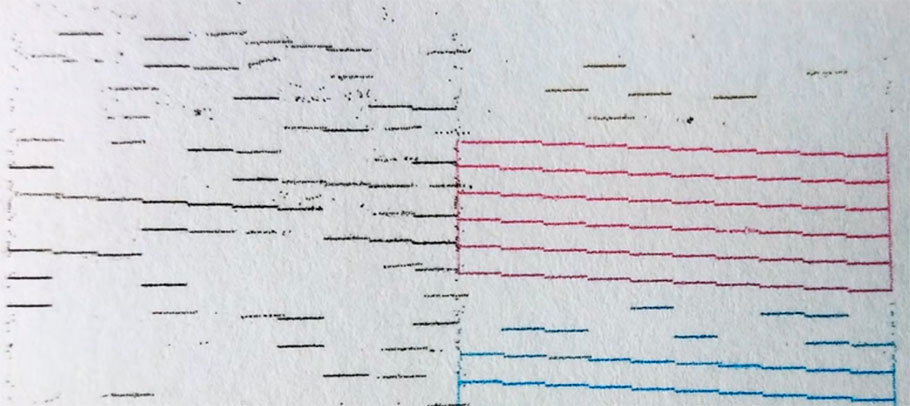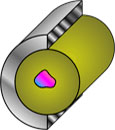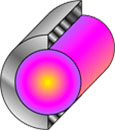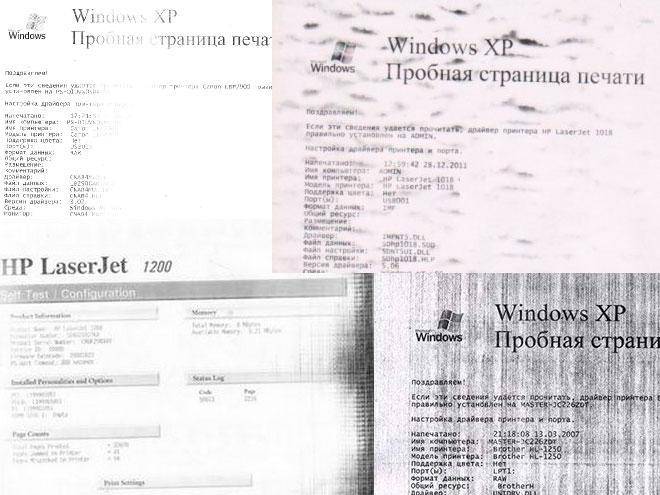Струйные принтеры плохо переносят простои в работе и в ряде случаев чернила могут пересохнуть, простояв без печати неделю или больше. На ранних стадиях застои устраняются системными средствами прочистки, однако в запущенных случаях (когда простой длился многие месяцы) помочь сможет лишь ручная прочистка. Стоит также быть готовым к ситуации, когда засор настолько силён, что устранить его невозможно вовсе и печатающую головку (ПГ), а то и принтер целиком, придётся менять.
Путь чернил на бумагу
Чернильный тракт – маршрут, который приходится преодолеть краске от картриджа или донорной ёмкости СНПЧ до листа бумаги или другого носителя. Чем тракт длиннее, тем больше возможностей чернилам засохнуть где-то по дороге. Существует несколько вариаций трактов:
- Вариант 1. ПГ встроена в картридж. По такой схеме работают двухкартриджные принтеры и МФУ. Сам аппарат при этом – механическое устройство для протягивания бумаги и перемещения каретки с картриджами.
- Вариант 2. Картриджи устанавливаются в ПГ. Сопло картриджа уходит сразу в чернильные дюзы, так что тракт всё ещё максимально короткий. Распространённый вариант для домашних принтеров на 4-6 картриджей, а также бюджетных офисных устройств. Недорогие плоттеры DesignJet T120/T520 работают по тому же принципу.
- Вариант 2а. Установлена СНПЧ от стороннего производителя. Если в устройствах перечисленных в варианте 2 (картридж входит в ПГ) вместо оригинальных чернильниц установить систему непрерывной подачи чернил, то тракт значительно удлиняется.
- Вариант 3. Заводская СНПЧ. Чернила из картриджей или предустановленных донорных ёмкостей попадают в шлейф и подаются на печатающую голову. По данной схеме работают бытовые устройства премиум-сегмента, некоторые фотопринтеры и большинство широкоформатных устройств.
Также стоит отметить менее распространённую вариацию Варианта 1 с СНПЧ. Это, во-первых, самодельные системы с донорами, подключёнными прямо к картриджам. Во-вторых, системы с заводской СНПЧ на базе двухкартриджных моделей (такие выпускают Canon и HP).
Как понять, что принтер засох
Засохнуть принтер может после простоя. Если проблема возникла во время активной эксплуатации – причина должна быть в чём-то другом. Когда же устройство не печатало больше недели, засыхание чернил становится одной из наиболее вероятных причин возникновения проблем в работе.
Во многих случаях принтер никак не реагирует на засыхание и поэтому, получив задание на печать, не выдаст ошибку, а начнёт выдавать пустые листы или изображения с нарушениями цветности, полосами. В таких случаях следует распечатать системный тест дюз печатающей головки (также может называться лист диагностики качества печати, тест сопел, отчет качества печати). По напечатанному образцу будет виден масштаб проблемы (забит конкретный цвет, часть дюз цвета или все сразу).
Как очистить засохший принтер
Для начала следует запустить очистку из меню принтера. В каждом принтере эта процедура называется по разному – очистка сопел, прочистка головки, глубокая очистка, очистка печат. головки и так далее. После запуска принтер будет прокачивать краску сквозь ПГ внутренней помпой-насосом, при небольших засыханиях это помогает. Если прогресс есть, но результат не идеален, повторите очистку. Больше 2-3 раз запускать не стоит, если не помогает встроенная прочистка, нужно решать проблему вручную с помощью промывочной жидкости.
От типа чернильного тракта сильно зависят методы прочистки. Все способы – в инструкции.
Вар 1. Двухкартриджный принтер
- Системные прочистки помогают устранить незначительные засоры в картриджах со встроенной печатающей головой, но расходуют чернила, которых и так совсем немного в подобных чернильницах.
- Отмачивание в чистящей жидкости и прокачка чернил могут помочь пробить более серьёзный засор и пересыхание.
- Если ничего не помогает – всегда есть возможность купить новый картридж.
Вар 2. Картриджи вставляются в ПГ
- Системные прочистки могут помочь устранить проблему на ранних стадиях.
- Сравнительно простой в использовании можно назвать промывку с помощью ПЗК и сервисной жидкости. Нужно залить в ПЗК сервисную жидкость вместо оригинальных чернил, после чего запустить в принтере несколько этапов системной прочистки.
- Чернила могли засохнуть в наполнителе ПЗК и в таком случае должна помочь их промывка.
- Пересохшую печатающую голову промывают несколькими методами:
- Промывка ПГ с помощью прокапывания
- Промывка ПГ с помощью продувки жидкости через штуцеры
- Если ПГ нельзя извлечь, то её всё равно можно прочистить
- Так или иначе, если принтер простоял без дела несколько лет и при этом не был подобающим образом законсервирован, восстановить его вряд ли удастся.
Вар 2а. СНПЧ подключается к ПГ
- Наличие СНПЧ добавляет в тракт длинный шлейф. При простое чернила в нём довольно быстро начинают сохнуть, именно поэтому устанавливать подобные системы рекомендуется только для потоковой, но не для домашней печати.
- Для прочистки шлейфа можно попробовать прокачку чернил. Вставляем шприц в сопло картриджа и тянем поршень на себя. Несколько попыток с определённой вероятностью восстановят ток чернил.
- Донорные ёмкости и шлейф стоят не так уж дорого (по сравнению с совместимыми чипами, необходимыми для работы системы), так что при серьёзном засоре, их можно сравнительно безболезненно заменить.
Вар 3. Заводская СНПЧ
- В устройствах с донорными ёмкостями типа “Фабрик Печати” на ранних стадиях должны помочь сервисные прочистки. Далее можно попробовать залить в доноры сервисную жидкость и запустить промывку с ней.
- В картриджных устройствах, где чернильница по сути представляет собой донорную ёмкость, также запускаются сервисные прочистки, затем прогоняется сервисная жидкость через картриджи.
- Промывка Brother с буферной камерой
- Промывка Фабрик Печати Epson
Как не допустить засыхания принтера
- Печатать хотя бы раз в неделю страничку с тестом дюз.
- Выбирать только качественные расходные материалы.
- Устанавливать СНПЧ только при необходимости поточной печати (от 150 листов в неделю).
- Перевести принтер на водные чернила (если это возможно для данной модели), если печать происходит редко. Пигментные чернила сохнут значительно быстрее.
- Подмешать к чернилам 10-15% сервисной жидкости – это снизит яркость и контрастность чернил, однако после этого они будут сохнуть медленнее.
- Если планируется долгосрочный простой в работе, следует законсервировать принтер (слить чернила и промыть 2-3 раза чистящей жидкостью).
Вы уезжали в отпуск, на дачу, в командировку или просто забыли про свое печатающее устройство. В результате принтер засох. Струйные ПУ рассчитаны на регулярное использование, их нужно эксплуатировать постоянно или делать регулярную чистку дюз. При недолгом простое проблему можно устранить системными средствами. Если принтер не печатал продолжительное время — помочь может ручная прочистка.
Как понять, что чернила засохли?
Главным показателем являются, конечно же, перебои в работе. Достаточно часто принтер не реагирует на то, что чернила засохли и не выдает ошибку. В таком случае устройство продолжает работать и выдавать изображения с некорректной цветопередачей, полосами, а иногда — просто чистые листы.
Чтобы разобраться в масштабах бедствия, в первую очередь сделайте тест дюз. С его помощью вы сможете понять, какой цвет создает проблему. При нерегулярной печати необходимо проводить тест дюз раз в три дня.
Как прочистить принтер в домашних условиях
- Сделайте две системные очистки подряд. Алгоритм действий простой, вы сможете сделать это через драйвер или меню устройства. Затем перерыв несколько минут, чтобы устройство смогло зафиксировать произошедшие действия. После этого снова напечатайте тест, чтобы проверить, изменилась ли ситуация.
- Немаловажный момент: при системной очистке используется большое количество чернил. Если вы работаете с одноразовыми картриджами, рекомендуем сразу купить новый комплект.
- Если системная прочистка не помогла, воспользуйтесь промывочной жидкостью. Для этого залейте ее вместо чернил и запустите еще одну прочистку.
Как предотвратить засыхание устройства
Если планируется долгосрочный простой в работе, следует законсервировать принтер. Порядок действий такой:
- Выключите принтер и переведите каретку в крайнее положение с левой стороны.
- Справа находится “парковка” головки ПУ, ее нужно заполнить промывочной жидкостью так, чтобы раствор полностью покрыл поверхность.
- Для стандартного печатающего устройства понадобится 1 кубик жидкости. У широкоформатника “парковка” больше, соответственно объем раствора должен быть увеличен.
- Установите каретку в исходное положение и закройте крышку корпуса.
Если перерыв в работе устройства будет дольше чем 2 недели, рекомендуем сделать консервацию печатающей головки в сервисном центре.
Одним из ключевых факторов является месторасположение аппарата. Техника должна стоять в месте без повышенной влажности, сквозняков и прямых солнечных лучей, подальше от кондиционера и батареи. Эти факторы ускоряют высыхание жидкости. Самая дорогая часть принтера — это печатающая головка. Ее цена составляет около 80 % от общей стоимости прибора. Если она засохнет и выйдет из строя, ремонт обойдется в разы дороже. Позаботьтесь о своем устройстве заранее, ведь проблему легче предотвратить, чем решать.
Основные проблемы печати в струйных принтерах возникают в связи с тем, что чернила, проходящие по каналам подачи к печатающей головке, испаряются и оставляют за собой засохшие красители или пигменты. Когда компоненты красящего вещества засыхают, то они превращаются в твердый осадок, который блокирует печатающую головку и затрудняет выход чернил из отверстия подачи (дюзы, сопла).
«Печатающая головка – это главный элемент струйного печатающего устройства, с помощью которого происходит распыление чернила по поверхности бумаги (или любого иного материала). Изделие имеет достаточно сложную конструкцию. Кроме того, именно печатающая головка в основном отвечает за качество создаваемых отпечатков. Появление дефектов моментально сказывается на работоспособности оргтехники»
Во многих принтерах, чтобы предотвратить подобные проблемы, предусмотрена специальная резиновая крышка (капа), которая закрывает сопла печатающей головки, когда принтер выключен или не используется. Кроме того, все современные струйные МФУ и принтеры снаряжаются автоматизированной системой очистки ПГ от засоров. Однако эти способы не совершенны, и со временем чернила все равно просачиваются, высыхают и твердеют.
Как очистить печатающую головку струйного принтера
Чтобы бороться с этой проблемой, практически все принтеры оснащаются механизмом, который очищает печатающую головку в автоматическом режиме. Обычно в качестве «растворителя» засоров, при чистке служат сами чернила. Принтер пытается прогнать чернила сразу через все каналы подачи. Поэтому, по мере распределения красящего вещества, краска проникает в застопоренные каналы, и частично размягчает затвердевшую отработку. После испарения резиновый ракель проходит вдоль печатающей головки и равномерно распределяет чернила. В свою очередь, принтер снова пытается выдавить чернила через все каналы, чтобы окончательно удалить размякшие комки отработки и разблокировать все каналы.
Во многих струйных принтерах Epson используется помпа по откачке воздуха с трубкой и резиновым наконечником, чтобы прочистить особо закупоренные каналы. В связи с тем, что печатающая головка встроена в принтер, такой насос необходимо применять при первом использовании устройства, а также после смены картриджей (или перезаправки). Кроме того, периодически не будет лишним прочистить помпу принтера Epson. Это гарантированно улучшит качество печати.
Чернила, использованные при очистке печатающей головки, необходимо удалить из принтера, чтобы предотвратить протечку. Для этого в принтере предусмотрен специальный контейнер с абсорбером (так называемый памперс принтера). В МФУ НР – это отдельный открытый пластиковый контейнер, расположенный под отделом хранения картриджей. В принтерах Epson памперс имеет вид большого волокнистого коврика, установленного в специальную подставку, под лотком для загрузки бумаги. В более ранних печатающих аппаратах, засохшие чернила скапливаются в этом контейнере и могут повредить печатающую головку, если их не убирать. Стоит отметить, что абсорбер «памперс» есть у Canon и во всех прочих печатающих устройствах струйного типа.
Тип чернил, использующийся в принтере, также влияет на то, как быстро засоряются каналы подачи чернил. Если Вы применяете высококачественные водорастворимые чернила, то шанс того, что они быстро засохнут очень низок. Кроме того, промывать печатающую головку Epson будет значительно проще, чем после использования чернила пигментного типа.
Причины засорения печатающей головки струйного принтера
Помимо засорения печатающей головки в процессе испарения чернил, существует еще одна причина засыхания чернил, которую многие принтеры не могут предотвратить. Для того, чтобы чернила выходили из сопел чернильницы необходим воздух, который замещает использованную краску в контейнере. Воздух поступает внутрь по очень длинной, тонкой извилистой канавке, расположенной на крышке картриджа, либо через фильтры СНПЧ. Подобная конструкция нужна для предотвращения испарения чернила внутри картриджа. Однако некоторое испарение все равно происходит. Поэтому, подобное приводит к появлению косоструя, которое можно устранить регулярными прочистками или печатью с настройками наилучшего качества.
Обратит внимание, использование чернил в качестве «растворителя» в процессе очистки, сокращает ресурс печати купленного картриджа. Вместо печати документов, чернила приходится использовать для очистки печатающей головки. Тем не менее, в случае окончания ресурса, картридж можно заправить новым красящим веществом соответствующего типа.
Зачем нужны чистящие картриджи
Если Ваш принтер печатает полосатые изображения, или части изображения при печати отсутствуют, то это верный сигнал того, что необходимо провести процедуру очистки печатающей головки. Существует альтернативный вариант прочистки печатающей головки – это использование специальных чистящих картриджей. Вместо чернил, они заполнены специальной жидкостью, которая полностью растворяет засохшие чернила и удаляет их из каналов. При этом, не повреждая печатающую головку. При использовании чистящего картриджа необходимо программным способом провести стандартную процедуру очистки печатающей головки.
Процесс очистки сопел (дюз) печатающей головки:
|
1. Из-за засохшего чернила в каналах подачи (дюзах), поток краски заметно ухудшается, либо полностью прекращается. |
|
|
2. При использовании чистящих картриджей, специально разработанный состав жидкости эффективно удаляет затвердевшие чернила внутри каналов. |
|
|
3. После процесса очистки, засоры в каналах полностью удаляются. |
|
|
4. После установки картриджа, чернила свободно попадают во все каналы подачи, и качество печати заметно улучшается. |
|
Если обычные способы не помогают решить проблему засорения печатающей головки, тогда потребуется снять ее с принтера и вручную промыть ее более сильными чистящими средствами.
Ваше Имя:
Ваш вопрос:
Внимание: HTML не поддерживается! Используйте обычный текст.
Оценка:
Плохо
Хорошо
Введите код, указанный на картинке:
Струйные принтеры
Подобная проблема не характерна для принтеров этого типа, но на технике, которой уже много лет, могут произойти повреждения, приводящие к образованию полос на листе. Но есть и другие причины, в которых нужно детально разобраться.
Причина 1: Уровень чернил
Если говорить о струйных принтерах, то для начала проверяется уровень чернил. В целом, это наименее затратная процедура как по времени, так и в финансовом плане. Причем доставать картридж не требуется, достаточно лишь запустить специальную утилиту, которая должна идти в комплектации с основным устройством. Чаще всего она находится на диске. Такая утилита без труда показывает, сколько осталось краски и может ли это привести к полосам на листе.
При нулевом уровне или близком к нему необходимо задуматься о том, что пора поменять картридж. Помогает также его заправка, что выходит гораздо дешевле, особенно если сделать это самостоятельно.
Стоит отметить, что есть и принтеры, у которых установлена система непрерывной подачи чернил. Делается это чаще всего самостоятельно пользователем, поэтому утилита от производителя не покажет ровным счетом ничего. Однако тут уже можно просто посмотреть на колбы — они абсолютно прозрачны и позволяют понять, есть ли там чернила. Нужно также проверить все трубки на предмет повреждения или засорения.
Причина 2: Засор печатающей головки
Из названия подзаголовка можно подумать о том, что этот способ подразумевает разбор принтера на составляющие элементы, чего делать без профессиональных навыков нельзя. И да, и нет. С одной стороны, производители струйных принтеров предусмотрели такую проблему, так как пересыхание чернил – это дело естественное, и создали утилиту, которая поможет это устранить. С другой стороны, это просто может не помочь, и тогда придется разбирать устройство.
Итак, утилита. Практически каждый производитель выпускает фирменное ПО, способное очистить печатающую головку и дюзы — элементов, засоряющихся из-за нечастого использования принтера. И, чтобы пользователь все время не прочищал их вручную, создали аппаратную альтернативу, выполняющую ту же работу с помощью краски из картриджа.
Вникать в принцип работы не нужно. Достаточно лишь открыть программное обеспечение своего принтера и выбрать там одну из предлагаемых процедур. Можно выполнить и обе, лишним это не будет.
Стоит отметить, что такую процедуру приходится делать достаточно часто, а иногда и несколько раз за подход. Принтеру после нее нужно постоять без работы хотя бы час. Если ничего не изменилось, тогда лучше всего прибегнуть к помощи профессионалов, поскольку ручная прочистка подобных элементов может закончиться финансовыми потерями, сопоставимыми со стоимостью нового принтера.
Причина 3: Мусор на энкодерной ленте и диске
Полоски могут быть как черными, так и белыми. Причем если второй вариант повторяется с одинаковой периодичностью, то нужно задуматься о том, что на энкодерную ленту попала пыль или иная грязь, мешающая правильной работе принтера.
Чтобы выполнить очистку, достаточно часто применяют средство для мытья окон. Это оправдано тем, что в его составе содержится спирт, удаляющий различные засорения. Однако неопытному пользователю произвести такую процедуру будет крайне сложно. Достать эти детали нельзя и работать придется прямо над всеми электрическими частями устройства, что очень опасно для него. Иначе говоря, если все способы опробованы, а проблема осталась и характер ее схож с описанным выше, то лучше всего обратиться в специализированный сервис.
На этом обзор возможных проблем, связанных с появлением полос у струйного принтера, окончен.
Принтер плохо печатает, хотя картридж полный
Что касается струйных принтеров, в первую очередь, даже если вы абсолютно уверены, что с картриджем всё в порядке, нужно обратить внимание на наличие самого сменного блока и уровень чернил. Случается, компьютер считает, что отсутствуют чернила. Так что лучше проверить еще раз – и аппаратно (при помощи соответствующих компьютерных программ), и физически
Если все показатели в порядке, но печать идет плохо, или вместо цветного изображения принтер выдает черно-белое, попробуйте применить следующий алгоритм по диагностике и устранению неполадок
Так что лучше проверить еще раз – и аппаратно (при помощи соответствующих компьютерных программ), и физически. Если все показатели в порядке, но печать идет плохо, или вместо цветного изображения принтер выдает черно-белое, попробуйте применить следующий алгоритм по диагностике и устранению неполадок.
- Совместима ли имеющаяся краска с конкретной маркой и, может быть, даже моделью принтера? Уточнить совместимость можно, зная вид краски (эта информация обычно указана на упаковке) и модель печатающего устройства. Если ваш принтер не может работать с такой краской, решение очевидно: замените её.
- Выведите тестовую страницу печати (это можно сделать через окно настроек принтера). Если она выполнена некачественно, есть полосы, линии неровные, размытые – вероятнее всего, картридж придется заменить, он уже выработал свой ресурс, на головке есть повреждения.
- Отсутствие одного из цветов на странице диагностической печати требует очередной проверки уровня чернил именно этого цвета. Если всё в порядке, нужно осмотреть печатающую головку, она могла забиться. Чистку можно провести самостоятельно или обратиться в сервисный центр. Такая неполадка характерна для струйных принтеров, которые давно не эксплуатировались.
- Какими чернилами производилась заправка? Всегда одними и теми же или подходящими, но от разных производителей? Во втором случае причиной неполадки может стать химическая несовместимость разных видов красящих материалов.
Мало краски или тонера
Проверка уровня тонера в картридже лазерного принтера.
- Отключаете кнопку питания на устройстве и вытягиваете сетевой шнур из розетки.
- Открываете крышку на передней части принтера.
- Вытягиваете картридж.
- Встряхиваете его. Лучше делать на улице, на балконе или в помещении с хорошей вентиляцией.
- Вставляете обратно в аппарат.
- Проверяете качество печати. При бледной печати принтер нужно заправить.
Определение уровня чернил струйного принтера.
- Отключаете аппарат от сети.
- Открываете крышку.
- Поочередно достаете каждую банку с красителем.
- Проверяете количество чернил в банке.
- Банка, в которой краски меньше необходимого уровня, требует дозаправки.
Посмотреть, сколько краски осталось в картридже можно так же в программном обеспечении принтера.
Решаем проблему с бледной печатью принтера
Каждая рассмотренная далее неполадка появляется с разной частотой, поэтому проверку нужно начинать с самых эффективных вариантов, что мы и рекомендуем сделать. Все способы решения расставлены от самого действенного и частого до редко встречающихся в целях упрощения процедуры решения поставленной задачи.
Способ 1: Проверка картриджа
Конечно, сперва подозрения падают на закончившуюся краску в картриджах, поэтому и проверять их следует в первую очередь. Обладателям лазерных устройств советуем аккуратно достать чернильницу и потрясти ее, а после этого проверить печать повторно. Такие движения соберут остатки тонера в одном месте и позволят нормально использовать их, обеспечив качественную печать еще на некоторое время. Однако если это не помогло, необходимо осуществлять заправку. Что касается обладателей струйных устройств, то здесь требуется осмотреть картридж на предмет подтеков или попробовать его на вес. Детальные руководства по заправке чернильниц вы найдете в другой нашей статье, перейдя по указанной ниже ссылке.
Подробнее: Замена картриджа в принтере
Способ 2: Отключение экономного режима
Включенный режим экономной печати — единственная программная проблема, при которой появляется бледная печать. Поставили мы ее на второе место, поскольку решение достаточно просто, и необходимые действия сможет произвести даже начинающий пользователь. Отключение экономного режима производится следующим образом:
- Откройте «Пуск» и перейдите в «Панель управления».
Выберите категорию «Устройства и принтеры».
Щелкните на необходимом устройстве ПКМ и отыщите пункт «Свойства печати» или «Настройка печати».
Переместитесь во вкладку «Окончательная обработка».
Установите профиль «По умолчанию» или снимите галочку с пункта «Экономная печать».
Если ранее было произведено редактирование других настроек, рекомендуется откатить его, восстановив стандартные параметры.
После этого лучше перезагрузить принтер и очистить очередь печати, чтобы внесенные изменения вступили в силу.
Способ 4: Замена фотобарабана
Фотобарабан — одна из важнейших деталей лазерного принтера. На него переносится изображение, а затем постепенно наносится тонер. Такой механизм и образует один из шагов печати. Со временем фотобарабан теряет свои свойства и работает хуже, что сказывается на качестве распечатанных листов. Если вы используете принтер уже достаточно долгое время, рекомендуется заменить эту деталь в специальном сервисном центре.
Способ 5: Чистка картриджей
Иногда случаются ситуации, когда принтер печатает плохо сразу же после заправки или в чернильницах еще много краски, а изображение появляется бледным. Тогда причина заключается в самих картриджах и их загрязненности. Избавиться от проблемы можно двумя способами, однако каждый из них подразумевает предварительное извлечение детали из устройства и ручное выполнение всех действий, о чем вы можете прочесть из нашего следующего материала.
Подробнее: Правильная чистка принтерного картриджа
Выше вы были ознакомлены со всеми доступными методами решения проблем с качеством печати. Конечно, практически все из них можно решить самостоятельно, однако неопытным пользователям лучше обращаться к мастеру по поводу замены комплектующих. Кроме этого, следует учитывать, что работа в помещении с повышенной влажностью тоже провоцирует появление дефектов при распечатке.
Опишите, что у вас не получилось.
Наши специалисты постараются ответить максимально быстро.
Нюансы заправки
После заправки картриджа плохая печать может возникать по таким причинам:
- Плохое качество тонера или чернил. Если Вы сменили поставщика расходных материалов, купили товар не там, где обычно, приобрели подделку, то товар низкой пробы может повлиять не только на печать, но и повредить само устройство. Немедленно прекратите использовать краску, к качеству которой есть малейшие подозрения. Проблема актуальна для струйных и лазерных принтеров.
- Смешивание красок разных производителей в некоторых случаях приводит к неконтролируемым химическим реакциям из-за использования разных компонентов при изготовлении. Если Вы сменили производителя расходных материалов, то перед использованием новых чернил, принтер и емкости со старыми красками обязательно нужно промыть. Это же касается картриджей и печатающей головки.
- Подбирайте расходные материалы, которые гарантированно подходят к Вашей модели печатающего устройства. Использование совместимых крайне не рекомендуется.
Проблема с печатью лазерного принтера
Если плохо печатает принтер лазерной модели, то в первую очередь надо понять, что именно подразумевается под понятием «плохо». Если имеется в виду, появление бледных или черных вертикальных полос, образуемых по краям листа, и вы столкнулись с данным дефектом после перезаправки картриджа устройства, то это может говорить об износе фотовала расходного материала. Устранение неисправности в данной ситуации возможно лишь путем полной замены этой детали. При этом заменить нужно также и чистящее лезвие, т.е. ракель.
Кроме того, если лазерный принтер после перезаправки стал оставлять вертикальные полосы, проблема может заключаться в переполненном бункере отработки. Решение этой задачи очень простое – вам нужно лишь аккуратно вытащить и разобрать его, после чего тщательно очистить, собрать и установить обратно на место.
Если же ваш принтер оставляет на распечатываемых листах белые горизонтальные полосы, которые повторяются через равные промежутки, то это может говорить о поломке магнитного вала или о наличии плохого контакта между ним и боковой крышкой расходного материала. Решение проблемы может потребовать тщательную и кропотливую очистку контактов от частиц старого порошка или полную замену вала. В последнем случае может потребоваться помощь специалиста, в противном случае вы можете усугубить поломку.
Если вы обратили внимание на то, что распечатка выглядит несколько светлее по сравнению с тем, что изображено на дисплее ПК, то проверьте настройки печати. Дело в том, что «бледнота» может появляться в результате выбора экономичного режима
Другие причины дефекта печати после заправки картриджа могут заключаться в неисправности оболочки магнитного вала, дозирующего лезвия, ракеля или фотобарабана. Кроме того, при использовании тонера, который не соответствует модели картриджа, может появиться такая проблема, как недостаточная интенсивность отпечатка.
Если же лазерный принтер печатает черные листы, то это может быть следствием неграмотной заправки. К примеру, во время выполнения данной процедуры заправщик засветил фотовал под воздействием искусственного источника света или солнечных лучей. Возможно, при сборке расходного материала не был вставлен на свое место ролик заряда (коротрон) или были нарушены контакты картриджа. Таким образом, заправлять расходный материал принтера любой модели нужно со всей серьезностью и ответственностью.
Как видите, понятие “плохо печатает после заправки“ довольно растяжимое. Кто-то понимает под ним бледную печать, кто-то полосы и т.д. Проблему именно вашего принтера можно определить с помощью статьи про основные дефекты печати лазерных картриджей.
Возможные поломки
Основными деталями картриджа являются магнитный вал и ракель.
- Благодаря валу краситель прилипает к фотобарабану. Краска получает от вала отрицательный заряд. Барабан же заряжен положительно. Разница потенциалов способствует прилипанию. Чем больше эта величина, тем больше краски попадет на барабан и тем четче будет изображение на бумаге.
- Ракель – это устройство, которое дозирует краску и равномерно распределяет ее по магнитному валу.
В нормальном состоянии эти детали не должны иметь никаких зазубрин. Однако в процессе печати их края деформируются, из-за чего на изображениях появляются белые полосы. Но чаще всего принтер печатает бледно.
Схема картриджа
Стоит отметить, что картриджи работают одинаково практически на всех моделях подобных устройств. А вот процесс их производства отличается:
- Для изготовления магнитных валов HP и Canon используется металл. Их верхний слой прорезиненный. Ракели от этих фирм полиуретановые.
- Валы Samsung полностью сделаны из резины. Ракели в большинстве случаев металлические.
Эффективный способ решить вышеописанные проблемы – заменить вышедшие из строя детали. Качество печати улучшится сразу, а изображение станет более ярким.
Иногда бывает так, что вал и ракель совсем не изношены, картридж полный, но принтер HP бледно печатает. В таких случаях необходимо их почистить от лишней краски.
Как и чем это лучше делать?
- Магнитный вал можно чистить ацетоном. Не рекомендуется использовать изопропиловый спирт – он не растворяет краску до конца.
- Для ракеля лучше использовать специальные безворсовые салфетки. Если есть необходимость, их можно намочить в дистиллированной воде.
Все движения должны быть легкими, без давления, иначе покрытие повредится.
Неисправности картриджа
Если картридж не новый, причины плохой печати могут крыться в поломке или износе отдельных частей принтера.
- Фотовал. Это цилиндр длиной 30 см и толщиной 2-3 см. Сверху он покрывается зеленым или синим фотоэлементом. При эксплуатации покрытие стирается. Быстрее износятся края фотовала, тогда на распечатанном листе по краям будут видны черные полосы. Когда слой изнашивается полностью, на выходе будет равномерная бледная печать.
- Магнитный вал. Когда он снашивается, на фотовал, а затем и на бумагу, поступает недостаточное количество красителя. Запчасть изнашивается быстрее остальных, так как имеет более короткий срок эксплуатации.
- Лезвие дозирования. Элемент отвечает за распределение тонера по магнитному валу, который затем наносит краситель на бумагу. Неисправность лезвия становится причиной пропусков и светлой печати из-за нехватки тонера.
Разблокируем печатающую головку принтера
Для начала нужно вывести печатающую головку из позиции парковки в позицию замены картриджей, чтобы была видна капа (или поролоновая прокладка), через отверстие которой происходит отсос чернил.
Некоторые ремонтники включают принтер, дожидаются момента, когда головка смесится влево и вынимают шнур питания из розетки. Головка не успеет зайти в позицию парковки и останется разблокированной. Однако такой трюк удается не всегда.
Помните, что поступая так, вы рискуете повредить принтер!
Более правильный способ – вывести головку в позицию замены картриджей и только после этого вынуть шнур питания.
Необходимо осторожно покрутить одну из шестеренок в левой части принтера и аккуратно отодвинуть лезвием отвертки блокирующий рычажок
Проблемы с роликами подачи бумаги
При длительном использовании любой техники без необходимой регулярной профилактики и чистки всех деталей возможно появление проблем. В нашем случае это может быть из-за загрязнения внутри принтера или вследствие оседания пыли на роликах подачи бумаги. По чистке принтера на нашем сайте Вы можете найти подробную инструкцию по выполнению всех нужных действий с объяснением каждого отдельного шага. Очистка роликов производится немного проще: программным или ручным способом.
- Используйте ту же утилиту, что и для очистки сопел. Подробное описание в первом разделе этой статьи.
- Выполните пункт «Очистка роликов» несколько раз.
- Нелишним будет произвести чистку поддона.
Вариант 2 (если не помог первый):
- Выключите устройство с розетки.
- Теплой водой и ватными палочками или салфеткой промойте ролики.
- Можно использовать средство для мытья посуды или жидкий порошок.
- Дождитесь полного высыхания или воспользуйтесь феном.
Как провести диагностику?
Для точного определения источника неисправности и дальнейшего ремонта необходимо произвести тщательную диагностику на компьютере и при помощи специальной программы выполнить пробную распечатку. Для осуществления диагностики следует выполнить следующий порядок действий:
Проверьте подключение всех проводов и их целостность
Подсоедините технику к компьютеру.
Зайдите в систему и убедитесь в наличии программного обеспечения и драйверов.
Осмотрите внешний корпус и наличие различных повреждений и дефектов.
Загляните внутрь принтера, просмотрите все детали, их наличие и состояние.
Проверьте картридж, особое внимание уделите печатающим головкам и отсеку для краски.
Выполните проверку, напечатав пробный лист, посмотрите настройки оборудования в системе компьютера.. После открытия программы и запуска проверки система сама укажет на недостатки
Дождитесь результатов, после этого устраните дефекты по мере своих возможностей
После открытия программы и запуска проверки система сама укажет на недостатки. Дождитесь результатов, после этого устраните дефекты по мере своих возможностей.
Промывка печатающей головки
Если после выполнения аппаратной очистки устройство все равно печатает не качественно, то можно отнести его в мастерскую или попробовать самостоятельно почистить принтер Canon. Эта процедура длительная и требует определенных знаний. Чтобы прочистить печатающую головку в домашних условиях понадобится следующее:
- Широкая, неглубокая емкость с плоским дном (лоток, блюдце, пластмассовая крышка от банки)
- Бинт или салфетки.
- Медицинский шприц (20-50 мл).
- Промывочная жидкость.
- Трубки от капельницы или кембрики подходящего размера.
- Желательно – медицинские перчатки.
В качестве промывочной жидкости лучше всего использовать «Мистер Мускул», который используется для мытья стекол (с нашатырем), другие виды использовать нельзя. Можно использовать «Мастер Блеск» для стекол.
Когда все готово, можно приступать непосредственно к процессу промывки:
- На дно подготовленной емкости застелить сложенный в 2-3 слоя бинт (или кусочек ткани) и налить тонкий слой промывочной жидкости.
- Снять печатающую головку и поставить нижней площадкой в емкость на бинт.
- На приемные штуцеры надеть трубки подходящего размера длиной 4-5 см, предварительно сняв резиновые прокладки (их также надо хорошо промыть).
- В трубки налить промывочную жидкость и оставить на 2-3 часа, по необходимости подливая в трубки раствор.
- Если уровень жидкости в трубке не уменьшается, значит она не проходит через сопла из-за сильного загрязнения. В этом случае можно попробовать протянуть раствор принудительно. Для этого кончик шприца надо вставить в трубку и потихоньку вытягивать поршень. Вдавливать поршень, создавая избыточное давление не желательно, так как можно легко поломать головку.
- Слить грязную жидкость из емкости, заменить бинт и повторять процедуру до тех пор, пока жидкость, проходя через головку, не перестанет окрашиваться.
- Аккуратно промокнуть нижнюю часть печатающего устройства, надеть прокладки на штуцеры и установить его в принтер. Вставить картриджи и проверить печать. Дать постоять несколько часов и повторно сделать распечатку.
Рекомендуем: Чистим ноутбук от пыли самостоятельно
Если отпечатанный лист хорошего качества, то печатающую головку удалось полностью прочистить от загрязнений. Если печать плохая, то можно попробовать повторно почистить устройство. Для того, чтобы качественно промыть данную деталь, необходимо «отмачивать» ее длительное время – от нескольких часов до нескольких дней, в зависимости от степени загрязнения.
Если после повторной промывки принтер Canon не печатает, или качество печати плохое, то, скорее всего, печатающая головка вышла из строя и ее необходимо заменить. Перед этим надо проверить качество чернил (установить оригинальные картриджи), возможно, причина плохой печати объясняется их низким качеством.
После промывки просушивать печатающую головку перед установкой не надо.
Лазерный принтер
Печать с полосками на лазерном принтере – это проблема, возникающая рано или поздно практически на каждом подобном устройстве. Неполадок, вызывающих такое поведение техники, огромное множество. Нужно разобраться в основных, чтобы было понятно, есть ли возможность восстановить принтер.
Причина 1: Поврежденная поверхность фотобарабана
Фотобарабан – это достаточно важный элемент, и именно от него отражается лазер во время процесса печати. Само повреждение вала практически исключено, а вот его поверхность, чувствительная к излучению, часто изнашивается и начинаются определенные проблемы с появлением черных полос по краям напечатанного листа. Они всегда одинаковые, что и позволяет легко идентифицировать дефектное место.
К слову, по ширине полос можно понять, насколько истощен слой этого барабана. Не стоит игнорировать подобные проявления неполадки, ведь это не просто черные полосы, а повышенная нагрузка на картридж, которая может вылиться в более тяжелые последствия.
Этот слой можно восстановить, и многие сервисы даже занимаются этим. Однако эффективность такой процедуры недостаточно высока, чтобы пренебрегать обычной заменой элемента, что и рекомендуется делать в таком случае.
Причина 2: Плохой контакт магнитного вала и барабана
Еще одни одинаковые полосы, которые часто можно встретить на распечатанных листах, говорят о конкретной поломке. Только в этом случае они горизонтальны, а причина их возникновения может быть практически в чем угодно. Например, переполненный бункер отходов или некачественно заправленный картридж. Все их легко проанализировать, чтобы понять, могли ли они стать следствием такой проблемы.
Если тонер в этой проблеме не участвует, то необходимо проверить износ барабана и самого вала. При частом использовании принтера на протяжении долгих лет это наиболее вероятный исход. Как уже было сказано ранее, ремонтировать такие элементы совершенно неоправдано.
Причина 3: Заканчивающийся тонер
Самый простой в замене элемент принтера – это картридж. И если на компьютере нет специальной утилиты, отсутствие тонера можно будет заметить по белым полосам вдоль напечатанного листа. Правильнее сказать, что некоторые остатки материала в картридже еще имеются, но этого уже мало, чтобы качественно напечатать даже одну страницу.
Решение такой проблемы лежит на поверхности – замена картриджа или же заправка тонера. В отличие от предыдущих дефектов, эту ситуацию можно решить самостоятельно.
Причина 4: Негерметичность картриджа
Проблемы с картриджем не ограничиваются одним лишь отсутствием тонера в нем. Порой листок может быть переполнен от различного рода полосок, появляющихся всегда в разных местах. Что происходит с принтером в этот момент? Очевидно, что тонер просто высыпается во время печати листа.
Достать картридж и проверить его герметичность – дело нетрудное. Если место высыпания замечено, то нужно проверить, есть ли возможность устранения проблемы. Может быть, дело только лишь в резинке, тогда никаких трудностей возникнуть не должно — потребуется лишь ее замена. В случае с проблемой серьезнее самое время искать новый картридж.
Причина 5: Переполнение бункера отходов
Что делать, если на листе обнаружена полоса, которая появляется в одном и том же месте? Проверить бункер отходов. Грамотный мастер обязательно очистит его от оставшегося тонера, когда будет заправлять картридж. Однако пользователи часто не знают про такой инструмент, поэтому не проводят соответствующую процедуру.
Решение простое – осмотреть бункер отходов и целостность ракеля, который и стряхивает тонер в специальный отсек. Это очень просто и любой человек сможет выполнить такую процедуру в домашних условиях.
На этом рассмотрение всех актуальных способов самостоятельно ремонта можно закончить, так как основные проблемы были рассмотрены.
Опишите, что у вас не получилось.
Наши специалисты постараются ответить максимально быстро.
Проверка герметичности картриджей
По разным причинам картридж принтера может быть поврежден физически. Для струйных чернильниц это редкая ситуация, а вот с лазерными такое часто бывает. А также после заправки картридж «лазерника» может быть плохо собран или вовсе не правильно. Вследствие чего нарушается герметичность, а такой факт влияет на качество печати в негативную сторону.
Проверить наличие дефекта очень просто. Предварительно подготовив место, а лучше это делать вовсе на улице или балконе, потрусите картридж. Сделайте детальный осмотр на предмет наличия выпадающего тонера. При наличии проблемы ее следует немедленно устранить.
Содержание
- 1 Вертикальные пропуски печати
- 2 Кляксы чернил на изображении
- 3 Смена цветового профиля
- 4 Какие документы нужны для продления социальной карты?
- 5 Нюансы заправки
- 6 Проблемы с роликами подачи бумаги
- 7 Устранение проблем с картриджем струйного принтера
- 7.1 Неисправность сопел печатающей головки или СНПЧ
- 7.2 Чистка картриджа
- 7.2.1 Программный способ
- 7.2.2 Ручной вариант
- 8 Причины плохой печати лазерного устройства
- 9 Неисправности сопел
- 10 Проверка герметичности картриджей
- 11 сканирования
Вертикальные пропуски печати
Гораздо реже такая неисправность возникает, когда на отпечатанном изображении встречаются одна или несколько белых вертикальных линий (параллельных направлению движения бумаги).
понятно, что это не может быть вызвано неисправностью форсунок.
В этом случае белые полосы (без печати) будут параллельны направляющей, по которой движется печатающая головка (и перпендикулярны направлению движения бумаги).
Эта неисправность вызвана загрязнением датчика энкодера, который представляет собой длинную узкую ленту из прозрачного пластика с тонкими непрозрачными штрихами.
он параллелен направляющей, по которой движется печатающая головка.
Принтер сконструирован таким образом, что вероятность попадания чернил на ленту кодировщика мала, но они все равно поступают.
Грязь (или чернильные пятна) препятствуют прохождению излучения через оптопару датчика, принтер получает неверную информацию о положении печатающей головки и начинает «сходить с ума».
В случае возникновения такой неисправности протрите ленту безворсовой тканью, смоченной чистой водой. Если лента кодировщика загрязнена пигментными чернилами, необходимо использовать специальную чистящую жидкость.
Не чистите ленту ацетоном или другими растворителями: можно убрать некоторые штрихи, и принтер сойдет с ума».
Неосторожное обращение может привести к загрязнению оптопары (светодиод + фотодиод), расположенной в головной каретке, но это случается довольно редко.
Да и сама оптопара вещь очень надежная, и вероятность ее выхода из строя очень мала.
Кляксы чернил на изображении
Иногда при использовании СНПЧ на бумаге появляются большие чернильные пятна вместе с изображением.
Эти пятна заставляли капли чернил скапливаться на печатающей головке.
Капли могут появиться из-за неправильной балансировки СНПЧ.
Баланс может быть нарушен тем, что чернильные контейнеры (так называемые доноры) установлены выше, чем необходимо. И поэтому чернил прошло через головку больше, чем следовало.
Однако это не единственная проблема, которая может существовать с СНПЧ. О СНПЧ и связанных с ней проблемах мы подробно рассказали в другой статье. А пока предположим, что когда на бумаге появляется пятно чернил, донорские контейнеры необходимо опустить под них.
В идеале доноры должны стоять на той же высоте (или поверхности), что и сам принтер.
Смена цветового профиля
Если вы сменили производителя чернил для струйного принтера, необходимо обновить файл цветового профиля, чтобы получить наилучшее качество печати цветных изображений и фотографий. Предоставляет подробную информацию о правильном количестве красителей, необходимых для достижения высочайшего качества выцветания отпечатка. Вы можете скачать этот файл настроек и подробные инструкции по его настройке с принтером на веб-сайте производителя продукта.
Какие документы нужны для продления социальной карты?
- бланк запроса на предоставление социальной карты;
- паспорт или иной документ, удостоверяющий личность заявителя в соответствии с законодательством Российской Федерации;
- платная квитанция о повторном изготовлении социальной карты (независимо от запроса заявителя);
- удостоверение личности пенсионера;
Нюансы заправки
После заправки картриджа проблемы с печатью могут возникнуть по следующим причинам:
- Плохое качество тонера или чернил. Если вы сменили поставщика расходных материалов, купили продукт в другом месте или купили поддельный продукт, продукт с малым количеством образцов может не только повлиять на печать, но и повредить само устройство. Немедленно прекратите использовать краску подозрительного качества. Проблема актуальна для струйных и лазерных принтеров.
- Смешивание красок разных производителей в некоторых случаях приводит к неконтролируемым химическим реакциям из-за использования в производстве разных компонентов. Если вы сменили производителя расходных материалов, принтер и емкости со старыми красками необходимо промыть перед использованием новых чернил. То же самое с картриджами и печатающей головкой.
- Выбирайте расходные материалы, которые гарантированно соответствуют модели вашего печатающего устройства. Настоятельно не рекомендуется использовать совместимые.
Проблемы с роликами подачи бумаги
При длительном использовании любой техники без необходимого регулярного ухода и очистки всех деталей могут возникнуть проблемы. В нашем случае это может быть из-за грязи внутри принтера или отложений пыли на роликах подачи бумаги. По поводу чистки принтера на нашем сайте вы можете найти подробные инструкции по выполнению всех необходимых действий с объяснением каждого шага. Очистить ролики немного проще: программно или вручную.
Опция 1:
- Используйте ту же утилиту, что и для чистки форсунок. Подробное описание в первом разделе этой статьи.
- Выполните этап «Очистка роликов» несколько раз.
- Пригодится очистить поддон.
Вариант 2 (если первый не помог):
- Отключите устройство от розетки.
- Промойте валики теплой водой и ватными палочками или салфеткой.
- Вы можете использовать средство для мытья посуды или жидкий порошок.
- Дождитесь полного высыхания или воспользуйтесь феном.
Устранение проблем с картриджем струйного принтера
Неисправность сопел печатающей головки или СНПЧ
Если вы не используете струйный принтер в течение длительного времени, картриджи могут высохнуть. Это связано с физическими свойствами чернил, используемых для печати. А если часто пользоваться прибором без профилактики, он может просто засориться. Для проверки обоих фактов воспользуемся обыкновенной салфеткой. Желательно, чтобы он был белого цвета и без запаха. Выньте картридж и просушите его стороной для печати на салфетке. Если вы не видите четкую печать с чернилами, проблема на самом деле заключается в загрязнении сопла печатающей головки.
Печатающие головки, отделенные от картриджа, и системы непрерывной подачи чернил склонны к плохой печати одним из цветов. Причиной может быть попадание воздуха в СНПЧ или засохшие чернила на соплах печатающей головки. В первом случае необходимо «выбить» шлюз, а во втором промыть голову. Подробные инструкции по обеим процедурам доступны на нашем сайте.
Но когда печать чернилами не вызывает возражений, а печать все еще плохая, это может быть признаком выдувания сопел.
Чистка картриджа
Очистить сопла от грязи и от высыхания краски можно двумя способами. Первый вариант более простой и не требует физического вмешательства. В этом случае принтер все делает сам по определенному алгоритму.
Программный способ
- Найдите свой принтер в списке устройств на панели управления.
- Откройте его свойства в контекстном меню, как показано на скриншоте.
- Найдите вкладку «Услуга» или «Услуга». Название может отличаться для разных моделей.
- Проведите процедуру глубокого очищения несколько раз.
Ручной вариант
Этот метод может быть реализован в нескольких формах:
- Стирка с моющими средствами.
- Вымачивать надолго.
Причины плохой печати лазерного устройства
Каждый пользователь может понимать концепции плохой печати на лазерном принтере по-разному. Поэтому стоит выделить каждый из вариантов столь некачественного отпечатка. Если вы замечаете вертикальные черные линии или зазоры по краям, которые увеличиваются каждый раз, скорее всего, линии картриджа вышли наружу. Эта деталь имеет свойство быстро изнашиваться и не подлежит ремонту. Поможет только полная замена. Его стоимость относительно невысока, поэтому он не сильно ударит по вашему кошельку. Параллельно рекомендуется немедленно заменить чистящее лезвие.
После продолжительного использования и нескольких сеансов зарядки на листах бумаги через равные промежутки времени появляются черные полосы. Этот тип некачественной печати указывает на переполненный контейнер для отработанного тонера. Согласно инструкции, его следует чистить после каждой заправки. Если вы этого не сделаете, результат известен.
Отсутствие текста, белые пятна или блеклые отпечатки вызывают износ магнитного валика. После продолжительного использования его поверхность изнашивается, и он не может полностью нанести порошок. Эту деталь необходимо заменить, что нельзя откладывать, чтобы не усугубить ситуацию и не повредить другие детали. Также будет полезно проверить контакт магнитного вала с фотографическим.
Неисправности сопел
Даже если все сопла печатающей головки очистить, это не означает, что качество печати будет 100% впоследствии. Дело в том, что форсунки могут выйти из строя из-за износа. Особенно это касается печатающих головок для струйной термопечати.
В таких головках капля чернил выбрасывается через сопло через пар, который образуется, когда чернила касаются микроскопического нагревателя, расположенного в камере сопла. Нагреватель имеет ограниченное (хотя и очень большое) количество рабочих циклов и после долгого срока службы может «дышать» от «усталости».
Еще раз повторяем, что чернила, помимо своей основной функции, также охлаждают нагреватели в головках термоструйных печей.
Поэтому следует немедленно прекратить работу, когда исчезнет какой-либо из цветов.
В противном случае нагреватели перегреются и выйдут из строя. Вам нужно будет заранее заменить печатающую головку (или картридж, если печатающая головка совмещена с чернильным резервуаром.
Существует еще один тип износа сопел. Это увеличение их звонка (открытия).
Капля, выходящая из такого сопла, будет больше, чем необходимо. «Пятно» на бумаге также будет больше, и качество печати ухудшится.
Особенно это актуально в случае использования пигментных чернил, поскольку, по сути, они представляют собой суспензию абразива (частиц пигмента) в жидкости. Эти частицы будут истирать внутренние боковые поверхности форсунок, увеличивая их диаметр.
Поэтому специалисты чернильных компаний рекомендуют для заправки использовать водорастворимые чернила (без пигмента). Пигментные чернила следует использовать только в особых случаях, когда качество печати имеет решающее значение.
Проверка герметичности картриджей
Картридж может быть физически поврежден по разным причинам. Это редкая ситуация для чернильных емкостей для струйных принтеров, но часто случается с лазерными. И даже после заправки лазерный картридж может быть неправильно или неправильно установлен. В результате происходит нарушение пломбы, что негативно сказывается на качестве печати.
проверить на наличие дефекта очень просто. Предварительно подготовив место, а лучше сделать это целиком на улице или на балконе, встряхните картридж. Выполните детальную проверку на предмет незакрепленного тонера. Если есть проблема, немедленно устраните ее.
сканирования
Проверьте и прочистите печатающую головку
Если сопла забиты, распечатки становятся блеклыми, появляются заметные полосы или неожиданные цвета. Если качество печати ухудшилось, необходимо использовать функцию проверки дюз
и проверьте, не забиты ли форсунки. Если сопла забиты, печатающая головка нуждается в очистке.
Важно:
Не открывайте сканер и не выключайте принтер во время чистки головки. Если чистка головки не завершено, печать может быть невозможна.
Примечание:
❏ Поскольку для очистки печатающей головки используется определенное количество чернил, пожалуйста чистку только в том случае, если качество печати ухудшилось.
❏ Если уровень чернил низкий, печатающую головку невозможно очистить. Подготовьте новый контейнер с чернила.
❏ Если качество печати не улучшилось после третьей проверки дюз и прочистки головки, подождите в течение как минимум 12 часов без печати, затем перепроверьте сопла и прочистите головку. Мы рекомендуется выключить принтер. Если качество печати по-прежнему неудовлетворительное, обратитесь к вам поддержка Epson.
❏ Во избежание высыхания печатающей головки не выключайте принтер, пока он включен.
❏ Чтобы печатающая головка оставалась в наилучшем рабочем состоянии, мы рекомендуем распечатать несколько страниц.
Проверка и прочистка печатающей головки — кнопки принтера
1. Загрузите в принтер обычную бумагу формата A4.
2 нажмите кнопку выключить принтер.
3.Включите принтер, удерживая кнопку да, а затем отпустите кнопки, когда появится индикатор питания будет мигать.
Будет напечатан шаблон проверки дюз.
4. Сравните тестовую таблицу с образцом.
❏ Печатаются все линии: сопла печатающей головки не забиты. Не очищайте печатающую головку необходимо.
❏ Пунктирные линии или отсутствующие сегменты: сопла печатающей головки могут забитый. Переходите к следующему шагу.
Примечание:
Шаблоны тестов могут различаться в зависимости от модели.
5. Нажмите и удерживайте кнопку да в течение трех секунд, пока не замигает индикатор питания.
Начинается очистка печатающей головки.
6. Когда индикатор питания перестанет мигать, повторите печать шаблона проверки дюз.
Повторяйте процедуру очистки и печати выкройки, пока все линии не будут завершены.
Проверка и прочистка печатающей головки — Windows
1. Загрузите в принтер обычную бумагу формата A4.
2. Откройте окно драйвера принтера.
3. Щелкните Проверка дюз на вкладке «Обслуживание.
4.Следуйте инструкциям на экране.
Проверка и прочистка печатающей головки — Mac OS X
1. Загрузите в принтер обычную бумагу формата A4.
2 выберите Системные настройки из меню> Принтеры и сканеры (или Печать и сканирование, Печать и факс), а затем выберите свой принтер.
3. Щелкните Параметры и расходные материалы> Утилиты> Открыть утилиту принтера.
4. Щелкните Проверить сопла.
5. Следуйте инструкциям на экране.
Замена чернил внутри чернильных трубок
Если принтер не использовался долгое время и вы заметили полосы или блеклые цвета на печати, возможно, потребуется заменить чернила внутри чернильных трубок, чтобы устранить проблему.
Утилита Power Ink Flush позволяет заменить все чернила внутри трубок.
Важно: Для этой функции требуется много чернил. Перед использованием этой функции убедитесь, что в картриджах принтера достаточно чернил. Если чернил недостаточно,
заправляйте картриджи.
Предупреждение:
❏ Эта функция влияет на срок службы прокладки с чернилами. При выполнении этой функции чернильная подушечка заполняется раньше. Свяжитесь с Epson или полномоченный поставщик услуг Epson, чтобы запросить замену пломбы до истечения срока годности услуга. Эта часть не обслуживается пользователем.
❏ После использования Power Ink Flushing выключите принтер и подождите не менее 12 часы. Эта функция улучшает качество печати через 12 часов, но не можно использовать в течение 12 часов с момента последнего использования. Если после использование всех методов не решает проблему, обратитесь в службу поддержки Epson.
Замена чернил внутри чернильных трубок — Windows
1. Откройте окно драйвера принтера.
2. Щелкните Power Ink Flushing на вкладке Service.
3. Следуйте инструкциям на экране.
Замена чернил внутри чернильных трубок — Mac OS X
1 выберите Системные настройки из меню> Принтеры и сканеры (или Печать и сканирование,Печать и факс), а затем выберите свой принтер.
2.Щелкните Параметры и расходные материалы> Утилиты> Открыть утилиту принтера.
3. Щелкните «Усиленная промывка чернил.
4. Следуйте инструкциям на экране.
Выравнивание печатающей головки
Если вы заметили несоответствие вертикальных линий или расплывчатые изображения, выровняйте отпечаток голова.
Выравнивание печатающей головки — Windows
1. Загрузите в принтер обычную бумагу формата A4.
2. Откройте окно драйвера принтера.
3. Щелкните «Выровнять печатающую головку» на вкладке «Обслуживание.
4. Следуйте инструкциям на экране.
Выравнивание печатающей головки — Mac OS X
1. Загрузите в принтер обычную бумагу формата A4.
2 выберите Системные настройки из меню> Принтеры и сканеры (или Печать и сканирование,Печать и факс), а затем выберите свой принтер.
3. Щелкните Параметры и расходные материалы> Утилиты> Открыть утилиту принтера.
4.Щелкните Выровнять печатающую головку.
5. Следуйте инструкциям на экране.
Очистка тракта прохождения бумаги
Если распечатки смазанные или потертые, очистите ролик изнутри.
Важно: Не используйте папиросную бумагу для чистки внутренних частей принтера тип бумажных салфеток. Волокна могут забивать сопла печатающей головки.
1.Убедитесь, что на стекле сканера нет пыли и пятен.
2. Загрузите в принтер обычную бумагу формата A4.
3. Начните копирование, не помещая оригинал.
Примечание:
Повторяйте эту процедуру, пока чернила не перестанут окрашивать бумагу.
Релевантная информация
Очистка стекла сканера
Если на копиях или отсканированных изображениях появляются царапины или пятна, выполните очистка стекла сканера.
Важно: Не используйте спирт или растворитель для чистки принтера. Эти химикаты могут повредить принтер.
1. Поднимите крышку сканера.
2. Используйте мягкую, сухую, чистую ткань для очистки поверхности стекла сканера.
Примечание:
❏ Если поверхность стекла загрязнена жиром или другим трудноудаляемым материалом удаления, рекомендуется использовать небольшое количество жидкости для очистки стекла e
мягкая ткань. Удалите остатки жидкости.
❏ Не давите на стеклянную поверхность слишком сильно.
❏ Будьте особенно осторожны, чтобы не поцарапать и не повредить стекло.
Источники
- https://vsbot.ru/struynye-printera/kak-pomoch-stuinomu-printeru-pri-plohom-kachestve-pchati-okonchanie.html
- https://printeru.info/pechat/sposoby-ispravit-plohuyu-pechat
- https://itmediacom.ru/kak-uluchshit-pechat-printera-epson/
- https://emanuals.org/Epson-L366/uluchshenie-kachestva-pechati-i-skanirovanija
[свернуть]